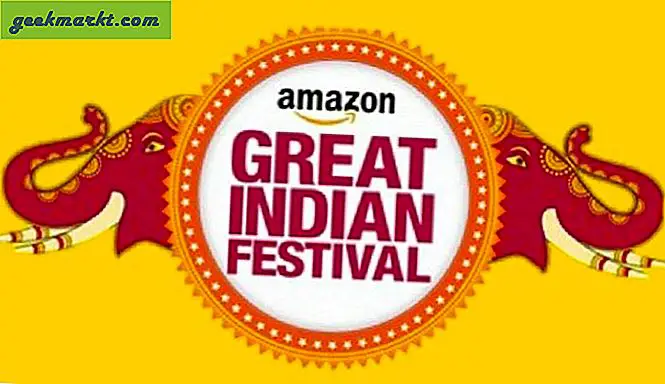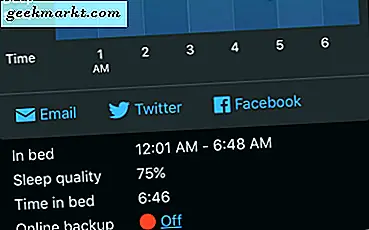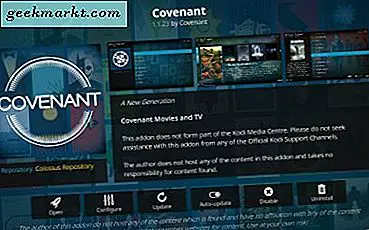
Chúng tôi là những người hâm mộ lớn của Kodi, phần mềm PC gia đình đa năng, nguồn mở giúp bạn dễ dàng xem nội dung yêu thích của mình thông qua một giao diện thống nhất duy nhất. Với các tùy chọn tùy chỉnh, khả năng cài đặt các tiện ích từ hàng nghìn nguồn có sẵn trên web và khả năng truyền nội dung qua mạng cục bộ và thậm chí cả ổ đĩa, không có gì lạ khi Kodi — trước đây được gọi là XBMC — đã trở thành phổ biến bộ phần mềm cho hàng triệu người dùng đang tìm cách cải thiện trải nghiệm xem tại nhà hát của họ. Với các tùy chọn cài đặt nền tảng trên Windows, Mac, Android và Fire TV Stick cùng với các giải pháp hack cho nền tảng đóng như iOS và Apple TV, bạn có thể sử dụng Kodi trên tất cả phần cứng yêu thích mà không phải lo lắng về phần cứng khả năng tương thích.
Và trong khi nhóm phát triển chính của Kodi không nhất thiết phải sử dụng phần mềm của họ vì mục đích bất chính, đáng chú ý là hàng trăm ngàn người dựa vào Kodi để xem các bộ phim, chương trình truyền hình và thậm chí cả các môn thể thao trực tiếp trên web miễn phí . Trong nhiều năm, người dùng dựa vào kho phần mềm và bộ phần mềm như Exodus để thêm các tùy chọn ít hợp pháp của họ vào Kodi để truyền trực tuyến nội dung qua web, nhưng tắt máy và sau đó mở lại TVAddons vào mùa hè năm 2017, người dùng có tìm thấy chính mình mà không thể sử dụng Exodus cho nội dung cập nhật. Thậm chí tệ hơn, người dùng mới Kodi không thể tải Exodus xuống thiết bị của họ nữa, vì nền tảng này không còn được lưu trữ trên web nữa.
May mắn thay, tại Exodus, chúng ta đã thấy nhiều nền tảng tăng lên và hình thành để thay thế Exodus, và không ai trong số họ đã nắm được sự chú ý của người dùng Kodi như Covenant, một cảng Exodus gần hoàn hảo đến một nền tảng mới với tên thương hiệu mới, trong khi vẫn duy trì cùng một thư viện nội dung mà chúng tôi mong đợi từ các tiện ích bổ sung của Kodi. Đối với những người tìm kiếm để lấy lại cùng một loại phần mềm họ đã có trước khi vụ kiện và tắt máy của nhóm TVAddons ban đầu, Công ước có thể lấp đầy không gian đó một cách dễ dàng. Chúng ta hãy xem làm thế nào để cài đặt Công ước trên thiết bị Kodi của bạn.
Lưu ý về Bản quyền
Cả nhà phát triển Kodi lẫn nhóm nghiên cứu tại TechJunkie đều không sử dụng Kodi hoặc phần mềm bổ sung của bên thứ ba cho nội dung trực tuyến trên mạng. Trong khi Kodi ngày của riêng mình là một nền tảng hoàn toàn hợp pháp, vô tội, bổ sung thêm phần mềm bổ sung cho Kodi như Công ước có thể hạ cánh bạn trong nước nóng. Việc sử dụng Giao ước để phát trực tuyến phương tiện truyền thông nên được coi là vi phạm bản quyền bởi hầu hết người dùng và bạn sẽ cần phải đảm bảo rằng bạn hiểu những rủi ro trong phát trực tuyến nội dung. Kodi chính nó không phải là một ứng dụng được thực hiện cho vi phạm bản quyền, và nhóm phát triển đã đi ra toàn lực chống lại bằng cách sử dụng các ứng dụng cho các dịch vụ truyền thông như vậy. Như mọi khi, chúng tôi không khuyến khích hoặc tha thứ bất kỳ hành vi bất hợp pháp nào, bao gồm phát trực tuyến nội dung bất hợp pháp trực tuyến và không chịu trách nhiệm về bất kỳ hậu quả tiêu cực nào phát sinh từ việc sử dụng bất kỳ dịch vụ, ứng dụng hoặc phương pháp nào được nêu trong hướng dẫn này. Tham khảo lập trường của riêng bạn về bản quyền, cũng như các điều khoản sử dụng cho mỗi tiện ích bổ sung Kodi mà bạn sử dụng để biết thêm thông tin.
Cài đặt giao ước
Đối với các phiên bản cũ của Giao ước, chúng tôi đã phải tải xuống ban đầu hai kho phần mềm khác nhau để có được tiện ích bổ sung và chạy bên trong Kodi. May mắn thay, hướng dẫn này đã trở nên đơn giản hơn rất nhiều trong những tuần gần đây, và bạn thực sự có thể bỏ qua việc cài đặt kho lưu trữ Smash ban đầu cần thiết để cài đặt Giao ước vào máy tính của bạn. Thay vào đó, chúng ta sẽ đơn giản cần kho lưu trữ Colossus, ban đầu được duy trì bên trong Smash, và bây giờ có sẵn một liên kết độc lập.
Bắt đầu bằng việc mở Kodi trên nền tảng bạn chọn. Nếu bạn chưa cài đặt ứng dụng, thật dễ dàng để tải xuống một số nền tảng, bao gồm Windows và Android, nơi được liệt kê trong các cửa hàng ứng dụng tương ứng cho cả hai nền tảng. Bạn cũng có thể tìm thấy các phiên bản Kodi có thể tải xuống dễ dàng trên trang web của họ cho các nền tảng bao gồm MacOS, Linux và Raspberry Pi cùng với liên kết dành cho các thiết bị iOS được bẻ khóa để thêm vào điện thoại hoặc máy tính bảng của họ. Và tất nhiên, bạn cũng có thể thêm Kodi vào các nền tảng như Amazon Fire Stick bằng phương pháp sideloading, và cho nền tảng Apple TV thứ hai và thứ tư bằng cách sử dụng các phương pháp cụ thể mà chúng tôi đã trình bày ngay trên trang web này. Một khi bạn đã tải xuống Kodi, hãy đảm bảo rằng nó đã mở ra màn hình chính trên nền tảng của bạn.

Bây giờ, hãy bắt đầu bằng cách đi sâu vào các cài đặt của thiết bị của bạn bằng cách nhấp vào biểu tượng bánh răng ở góc trên cùng bên trái màn hình của bạn. Nếu bạn đang sử dụng một thiết bị như Fire Stick, hãy sử dụng điều khiển từ xa để mũi tên qua biểu tượng cài đặt. Trên MacOS hoặc Windows, bạn sẽ muốn sử dụng chuột để nhấp đúp vào bánh răng và trên Android và iOS, bạn có thể chỉ cần nhấn bằng ngón tay của mình. Khi bạn đã đến trình đơn cài đặt, chọn “Trình duyệt tệp”, đó là cài đặt cuối cùng ở cuối danh sách. Khi bạn mở menu này, hãy chọn “Thêm nguồn”. Điều này sẽ cung cấp cho bạn tùy chọn để thêm một kho lưu trữ mới cho các ứng dụng của bạn bằng cách sử dụng một URL cụ thể. Đây là cách chúng tôi sẽ thêm kho lưu trữ Colossus cho phép chúng tôi tải giao ước về thiết bị Kodi của mình. Chọn tùy chọn này và thêm URL sau vào danh sách bằng cách chọn “Không có” trong danh sách: http://kod1help.com/kod1/

Khi bạn đã thêm URL, hãy đảm bảo đổi tên liên kết thành một liên kết mà bạn có thể dễ dàng nhận ra bên trong trình duyệt tệp của mình. Theo mặc định, liên kết ở trên cho Colossus mặc định là “kod1”, như đã thấy trong URL, nhưng tên này có thể được thay đổi thành bất kỳ thứ gì bạn muốn. Bạn cũng có thể đổi tên nó bất kỳ lúc nào bằng cách chọn menu từ trình duyệt tệp của Kodi, giúp bạn dễ dàng thêm, xóa hoặc thay đổi tên trên thiết bị của mình. Khi bạn đã thêm URL repo, bạn có thể thoát khỏi trình duyệt tệp của mình trở lại menu chính của Kodi bằng cách nhấp vào biểu ngữ góc trên bên trái để thoát trở lại màn hình chính của bạn. Mặc dù chúng tôi đã thêm một nguồn thông qua đó chúng tôi có thể cài đặt Colossus, chúng tôi chưa thêm kho lưu trữ vào thiết bị của mình.
Từ đây, chúng ta sẽ cần đến menu Tiện ích trên màn hình của bạn. Bạn có thể tìm thấy điều này ở phía bên trái của màn hình, ở giữa Radio và Hình ảnh trên menu. Tiện ích bổ sung là nơi bạn có thể đầu cài đặt hoặc gỡ cài đặt các tiện ích và trình bổ sung cụ thể từ trình đơn của mình và tại đây chúng tôi có thể cài đặt Colossus vào thiết bị của bạn. Nhập trình duyệt tiện ích bổ sung bằng cách nhấp vào biểu tượng hộp hoặc chọn “Trình duyệt bổ sung” ở giữa trang nếu bạn chưa có bất kỳ tiện ích bổ sung nào. Ở đây bạn sẽ tìm thấy năm tùy chọn khác nhau cho trình duyệt tiện ích. Bốn từ trên cùng, bạn sẽ thấy “Cài đặt từ tệp zip”. Chọn tùy chọn đó để mở liên kết mà chúng tôi đã thêm trong hướng dẫn trước. Nếu bạn chưa bật cài đặt từ các nguồn không xác định bên trong Kodi, bạn có thể nhận được thông báo yêu cầu bạn làm như vậy. Nếu bạn đã từng cài đặt một ứng dụng từ các nguồn bên ngoài trên Android, bạn sẽ quen thuộc với cách hoạt động của ứng dụng này. Đi sâu vào menu cài đặt từ liên kết được cung cấp và bật "Nguồn không xác định" trong tùy chọn cài đặt. Điều này sẽ cho phép bạn cài đặt nội dung từ các nguồn như Colossus. Xác nhận lời nhắc xuất hiện trên màn hình của bạn và nhấn vào biểu tượng trình đơn ở góc trên cùng bên trái để quay lại trình duyệt tiện ích bổ sung. Chọn lại "Cài đặt từ tệp zip" và chọn tệp bạn đã đặt tên ở trên khi bạn thêm URL. Đi sâu vào nguồn bạn đã thêm ở trên với các tùy chọn của bạn, sau đó chọn “Kodi Repos” từ danh sách các thư mục và chọn “Colossus Repo.” Nếu bạn cần thêm trợ giúp chi tiết trình cài đặt nào là trình cài đặt chính xác cho Giao ước, nó sẽ nói bên trong dấu ngoặc đơn bên cạnh trình đơn. Sau khi bạn chọn tệp zip đó, Colossus sẽ tự động được thêm vào thiết bị của bạn.

Cài đặt giao ước thông qua Colossus Repo
Sau khi bạn cài đặt Colossus bên trong Kodi, tất cả những gì còn lại cần làm là tải xuống và cài đặt Giao ước để lấy lại quyền truy cập vào các bộ phim và chương trình truyền hình yêu thích của bạn. Quay trở lại trình duyệt tiện ích, chúng tôi đã nêu chi tiết ở trên và chọn lại "Thêm từ kho lưu trữ" để lấy lại quyền truy cập vào thư viện các kho lưu trữ của bạn. Bạn sẽ thấy một loạt các kho lưu trữ bên trong trình đơn này, nhưng chúng tôi sẽ tìm kiếm Colossus, repo bạn đã cài đặt ở trên bằng cách sử dụng Smash Repository hoặc kho lưu trữ Kod1. Chỉ cần mở Colossus và chọn Covenant từ danh sách các bản tải xuống có sẵn. Máy tính hoặc thiết bị phát trực tuyến của bạn sẽ bắt đầu tải xuống và cài đặt Giao ước vào máy tính của bạn và tất cả đã nói, sẽ mất khoảng 45 giây đến một phút. Sau khi hoàn tất, Giao ước sẽ được thêm vào danh sách ứng dụng của bạn bên trong Kodi. Để truy cập nó, chỉ cần vào phần bổ trợ video của bạn và nhấp đúp vào Giao ước bên trong menu cài đặt.

Học cách sử dụng Giao ước
Một khi bạn đã tải giao ước lên thiết bị của mình, bạn sẽ lưu ý rằng cả giao diện và giao diện của sản phẩm gần giống với những gì chúng ta đã thấy từ các chương trình thường phổ biến với người dùng Kodi, bao gồm cả Exodus. Học cách sử dụng Giao ước khá đơn giản, đặc biệt là khi bạn bắt đầu duyệt qua chương trình. Toàn bộ dịch vụ phát trực tuyến được chia thành các danh mục như thể loại, năm, mức độ phổ biến và hơn thế nữa. Bạn có thể duyệt qua từng mục trong số này, chọn mục bạn muốn từ danh sách, sau đó sẽ bắt đầu tải danh sách các bộ phát và nhà cung cấp trực tuyến từ thư viện nguồn trực tuyến của Covenant. Kể từ khi viết, danh sách phim hiện tại của giao ước có vẻ hoàn toàn cập nhật, với bộ phim bom tấn cả trên DVD và rạp chiếu trực tuyến.

Thông thường, khi bạn chọn luồng, bạn sẽ được nhắc với thông báo yêu cầu bạn ghép nối địa chỉ IP của bạn với nguồn trực tuyến, thường bằng cách sử dụng hình ảnh xác thực để xác định danh tính của bạn và đảm bảo địa chỉ IP của bạn khớp với thiết bị và luồng của bạn. Điều này có nghĩa là bạn sẽ muốn đảm bảo trình duyệt và thiết bị của mình đều sử dụng cùng một địa chỉ IP; tránh sử dụng các địa chỉ IP khác nhau với các plugin cho trình duyệt của bạn và đảm bảo mọi thứ được đặt giống nhau trên cả hai thiết bị. Khi bạn đã đăng ký thiết bị của mình với dịch vụ, bạn sẽ được đưa trở lại luồng bên trong Kodi, nơi bạn có thể xem chương trình truyền hình hoặc phim của bạn trong chính ứng dụng đó. Việc phát video thực tế cho Kodi khá đơn giản và dễ sử dụng, với khả năng quét qua toàn bộ phim hoặc tập để bỏ qua một thời điểm cụ thể và tùy chọn dừng, tạm dừng và sử dụng phụ đề trong phim. Khi bạn đã hoàn tất phim của mình, hãy nhấn dừng và bạn sẽ được đưa trở lại menu Giao ước chính bên trong ứng dụng.

***
Mặc dù chúng tôi không thể hoàn toàn sử dụng Kodi và Giao ước cho nhu cầu phát trực tuyến của bạn nhưng đây là bí mật mở trên web mà nền tảng được mọi người trên khắp thế giới sử dụng để truyền các bộ phim, chương trình truyền hình yêu thích của họ và trực tiếp vào phòng khách trực tuyến . Trong nhiều cách, khả năng của Kodi để thêm repos không được hỗ trợ là sự phát triển của vi phạm bản quyền và torrent, và khi nó phát triển phổ biến hơn, bạn sẽ thấy tập trung lớn hơn vào việc tắt các ứng dụng như Exodus hoặc giao ước được lưu trữ trực tuyến. Cho đến lúc đó, tuy nhiên, Giao ước xảy ra là nền tảng phát trực tuyến yêu thích của chúng tôi trên web ngày nay cho Kodi, giúp bạn dễ dàng xem nội dung yêu thích của mình với giá rẻ. Cho dù bạn là một đứa trẻ học đại học đang ngồi trong phòng ký túc xá của bạn chán vào một đêm thứ sáu, hoặc bạn đang tìm cách để tiết kiệm tiền của bố mẹ bằng cách đảm bảo rằng họ không mua mọi đĩa DVD từ Best Buy, có hàng triệu người xung quanh thế giới sử dụng Kodi cho các dịch vụ như Giao ước. Chỉ cần chắc chắn rằng bạn biết những gì bạn đang nhận được vào hợp pháp trước khi bạn đi sâu vào.